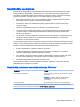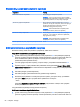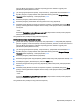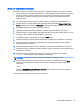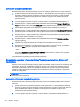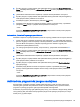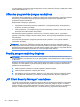User Guide - Windows 7
3. Žymiklio įrenginiu, rodyklių klavišais arba paliesdami ekraną pasirinkite Sauga > Hard Drive
Tools (Standžiojo disko įrankiai) > Automatinis „DriveLock“ ir tada vykdykite ekrane pateikiamus
nurodymus.
4. Įveskite BIOS administratoriaus slaptažodį ir vykdykite ekrane pateikiamus nurodymus.
5. Žymiklio įrenginiu, rodyklių klavišais arba paliesdami ekraną pasirinkite vidinį standųjį diską ir
tada vykdykite ekrane pateikiamus nurodymus.
6. Perskaitykite įspėjimą. Norėdami tęsti, pasirinkite YES (TAIP).
7. Norėdami įrašyti pakeitimus ir uždaryti kompiuterio sąranką „Computer Setup“, spustelėkite
piktogramą Save (Įrašyti) ir vykdykite ekrane pateikiamus nurodymus.
– arba –
Pasirinkite Pagrindinis > „Save Changes and Exit“ (Įrašyti keitimus ir išeiti) ir tada vykdykite
ekrane pateikiamus nurodymus.
Automatinės „DriveLock“ apsaugos panaikinimas
Norėdami kompiuterio sąrankoje panaikinti „DriveLock“ apsaugą, atlikite toliau nurodytus veiksmus.
1. Įjunkite arba iš naujo paleiskite kompiuterį ir tada paspauskite esc arba palaikykite paspaudę
garsumo mygtuką, kai ekrano apačioje rodomas pranešimas „Hold the Volume Down button to
enter the BIOS Startup Menu“ (Laikykite nuspaudę garsumo mažinimo mygtuką, kad
patektumėte į BIOS paleisties meniu).
2. Jei norite įjungti kompiuterio sąranką „Computer Setup“, paspauskite arba bakstelėkite f10.
3. Žymiklio įrenginiu, rodyklių klavišais arba paliesdami ekraną pasirinkite Sauga > Hard Drive
Tools (Standžiojo disko įrankiai) > Automatinis „DriveLock“ ir tada vykdykite ekrane pateikiamus
nurodymus.
4. Įveskite BIOS administratoriaus slaptažodį ir vykdykite ekrane pateikiamus nurodymus.
5. Žymiklio įrenginiu, rodyklių klavišais arba paliesdami ekraną pasirinkite vidinį standųjį diską ir
tada vykdykite ekrane pateikiamus nurodymus.
6. Žymiklio įrenginiu, rodyklių klavišais arba paliesdami ekraną pasirinkite Disable protection
(Išjungti apsaugą).
7. Norėdami įrašyti pakeitimus ir išeiti iš kompiuterio sąrankos, spustelėkite piktogramą Save
(Įrašyti), esančią apatiniame kairiajame ekrano kampe, tada vykdykite ekrane pateikiamus
nurodymus.
– arba –
Pasirinkite Pagrindinis > „Save Changes and Exit“ (Įrašyti keitimus ir išeiti) ir tada vykdykite
ekrane pateikiamus nurodymus.
Antivirusinės programinės įrangos naudojimas
Kai kompiuteriu naudojatės norėdami pasiekti elektroninį paštą, jungtis prie tinklo arba naršyti
internete, galite jį užkrėsti kompiuteriniais virusais. Dėl kompiuterinių virusų operacinė sistema,
programos ir paslaugų programos gali sugesti arba pradėti veikti neįprastai.
Antivirusinė programinė įranga gali aptikti daugumą virusų, juos sunaikinti ir daugeliu atvejų atitaisyti
virusų padarytą žalą. Kad antivirusinė programinė įranga nuolat apsaugotų kompiuterį nuo naujai
atrastų virusų, ją reikia naujinti.
Antivirusinės programinės įrangos naudojimas 59